Sponsor Content Created With Samsung
Cómo usar Generative Edit en un Samsung Galaxy para eliminar elementos no deseados de las fotos
The perfect tool

Durante muchos años, la foto que tomabas en un momento dado era con la que te quedabas: si no la encuadrabas correctamente o alguien se cruzaba en ella, era mala suerte. En los últimos años, sin embargo, la edición de imágenes con IA ha explotado, y la mayoría de los expertos en smartphones coincidirían en que Samsung ha estado a la vanguardia de esta ola.
Su conjunto de herramientas Galaxy AI1 para edición ha pasado de ser impresionante a prácticamente imprescindible, y ayuda a que cualquiera con un teléfono Samsung Galaxy pueda despedirse del estrés de preguntarse si logró la foto perfecta al momento. Si quieres saber cómo usar Generative Edit2 en tu teléfono Galaxy para llevar tus fotos al siguiente nivel y eliminar elementos no deseados, sigue leyendo.
¿Cómo puedo eliminar elementos de una foto con Generative Edit en el Samsung Galaxy S25?

Si tienes un Samsung Galaxy S25, tendrás acceso a Generative Edit, que te permite eliminar fácilmente elementos de las fotos que hayas tomado. Es muy sencillo si sigues los pasos a continuación:
- Abre la aplicación Galería y selecciona una foto
- Toca el ícono de lápiz para editar y luego el ícono de Generative Edit (un círculo azul con estrellas)
- Usa tu dedo para dibujar un contorno alrededor de lo que quieres eliminar
- Mantén presionado ese objeto una vez delineado, luego toca el ícono de borrador para eliminarlo
- Toca Generar para finalizar el proceso
Todo lo que elimines desaparecerá, y Galaxy AI habrá recreado de manera inteligente lo que había detrás. Podrás comparar la foto editada con la original para ver los cambios, y guardarla como una copia nueva para conservar tu primera foto.
¿Cómo puedo activar las funciones de Photo Assist con IA en el Samsung Galaxy S25?
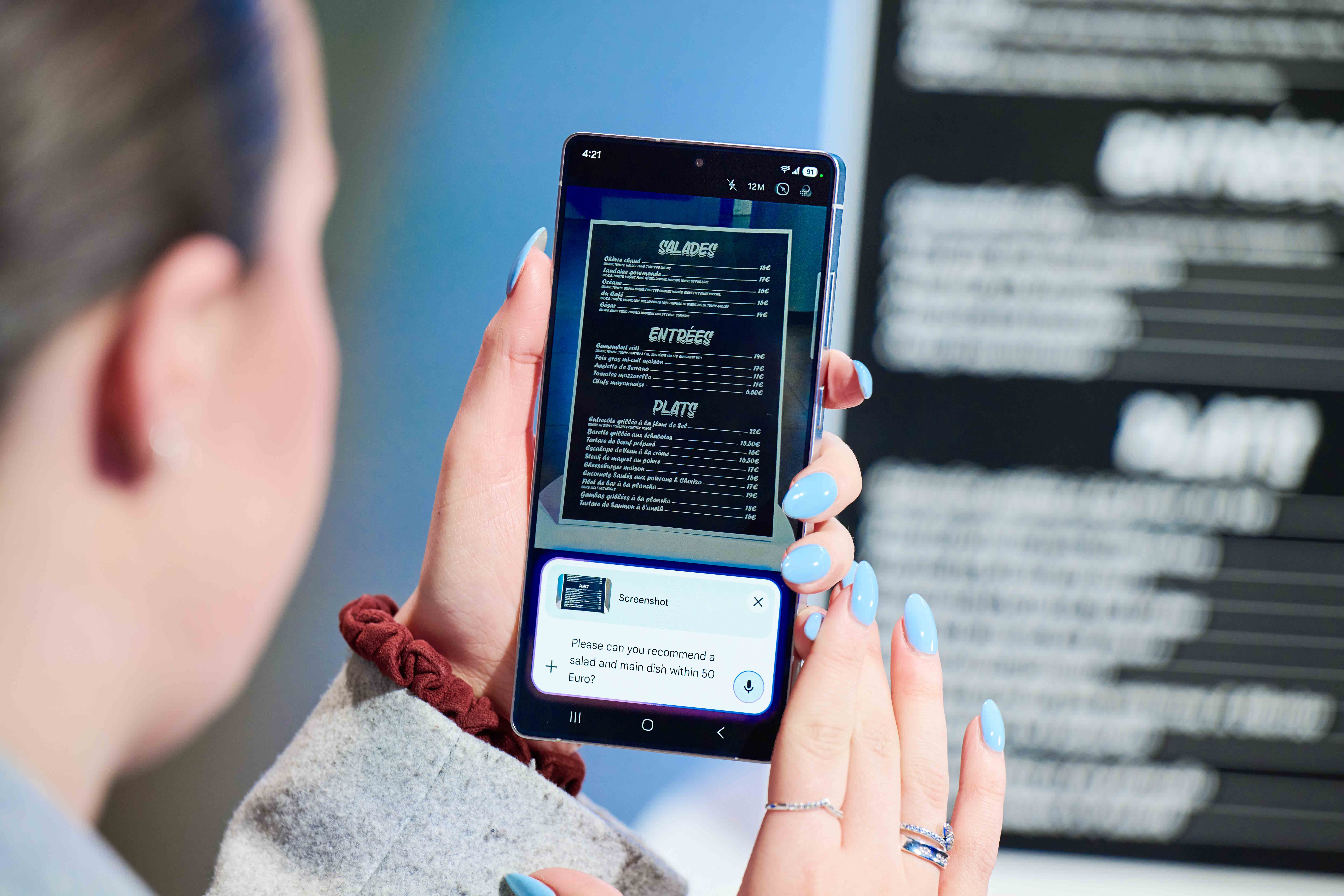
Si tienes un Galaxy S25, activar las funciones de Photo Assist de Galaxy AI es muy fácil:
- Solo abre la aplicación Configuración y toca la sección Galaxy AI
- Busca Photo Assist, entra en ella y actívala en la parte superior de la página siguiente
Esa misma página tiene un resumen útil de las distintas funciones de Photo Assist que estarás desbloqueando, y acceder a ellas no podría ser más sencillo. Ahora, cuando mires fotos en la aplicación Galería, verás un botón de IA cerca de la parte inferior de la pantalla que te permitirá usar todas las funciones de Photo Assist.
¿Cómo puedo usar IA para obtener más sugerencias de edición?

Si quieres que tus fotos tengan un toque más especial, pero no siempre tienes tiempo para editarlas tú mismo, Galaxy AI también puede ayudarte gracias a Edit Suggestion4 de Galaxy AI. Ahora puedes recibir sugerencias automáticas para mejorar una foto.
Solo abre la aplicación Galería, toca una foto y luego toca el ícono de Detalles (una i) o el ícono de IA (tres estrellas). Esto debería mostrarte sugerencias de edición, que pueden incluir eliminar sombras o reflejos no deseados, o simplemente un retoque general. Tócalas para aplicar los cambios, lo que a veces implicará elegir la intensidad del efecto.
Así, tus fotos serán un poco más memorables sin que tengas que esforzarte demasiado, y en la pantalla FHD+ del Galaxy S25, se verán incluso mejor de lo que podrías haber imaginado.
Un último apunte. Si por casualidad aún no te has enterado, Samsung ha lanzado recientemente su última maravilla plegable: el Galaxy Z Fold7.
Con grandes mejoras de hardware, como un sensor de cámara de 200MP, un chasis ultra fino de solo 4,2 mm al desplegarlo y una impresionante pantalla principal de 8” (2184 x 1968), hay mucho por lo que emocionarse.
Visita el sitio web de Samsung para conocer más especificaciones y detalles.
1Algunas funciones de IA requieren el inicio de sesión en Samsung Account. 2Es necesario iniciar sesión en Samsung Account. Requiere conexión a la red. 3Requiere conexión a red e inicio de sesión en Samsung Account. Se superpone una marca de agua visible en la imagen guardada para indicar que ha sido generada con Galaxy AI. No se garantiza la precisión del resultado. 4Galaxy AI Edit Suggestion es compatible con formatos JPG, PNG, GIF y MP4. Los resultados de la edición y la calidad pueden variar según la condición de la fotografía o del vídeo.

For 25 years T3 has been the place to go when you need a gadget. From the incredibly useful, to the flat out beautiful T3 has covered it all. We're here to make your life better by bringing you the latest news, reviewing the products you want to buy and hunting for the best deals. You can follow us on Twitter, Facebook and Instagram. We also have a monthly magazine which you can buy in newsagents or subscribe to online – print and digital versions available.
